Créer un volume RAID via le BIOS d'une carte mère Asus ROG en mode UEFI sur un contrôleur Adaptec RAID 6405
- RAID
- 28 mars 2025 à 13:52
-

- 3/3
2. Partitionner le disque RAID visible sous Windows
Lorsque votre contrôleur Adaptec RAID crée et vérifie votre grappe RAID, le disque logique RAID créé est utilisable directement.
Mais, les performances seront dégradées tant que le processus "Build\Verify" ne sera pas terminé.
Bref, pour utiliser votre disque logique RAID sous Windows, vous devrez ouvrir la console "Gestion de l'ordinateur" et aller dans : Gestion des disques.
Une fenêtre "Initialiser le disque" apparaitra automatiquement. Choisissez le type de partition à utiliser, mais le "GPT" (GUID Partition Table) sera requis si le disque possède une taille de plus de 2 To.
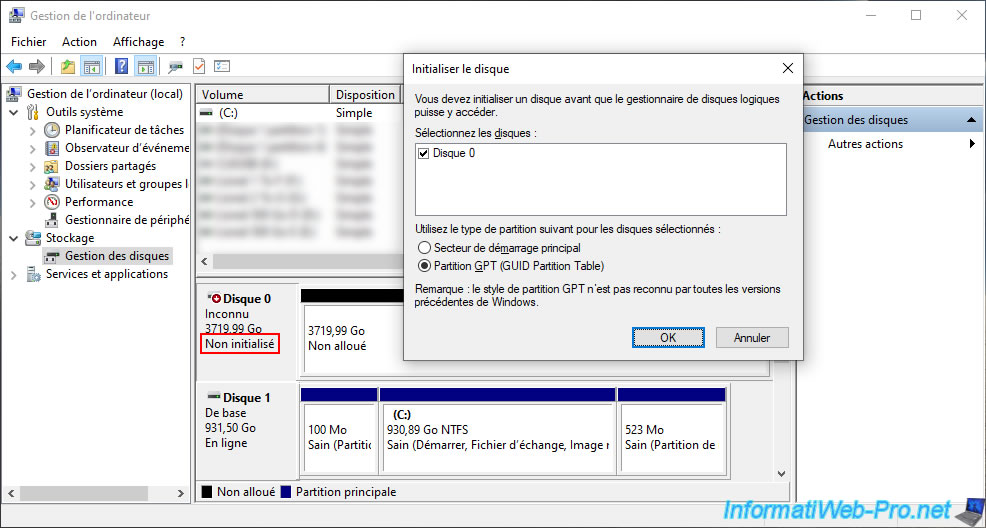
Une fois le disque initialisé, créer les partitions (volumes) souhaitées.
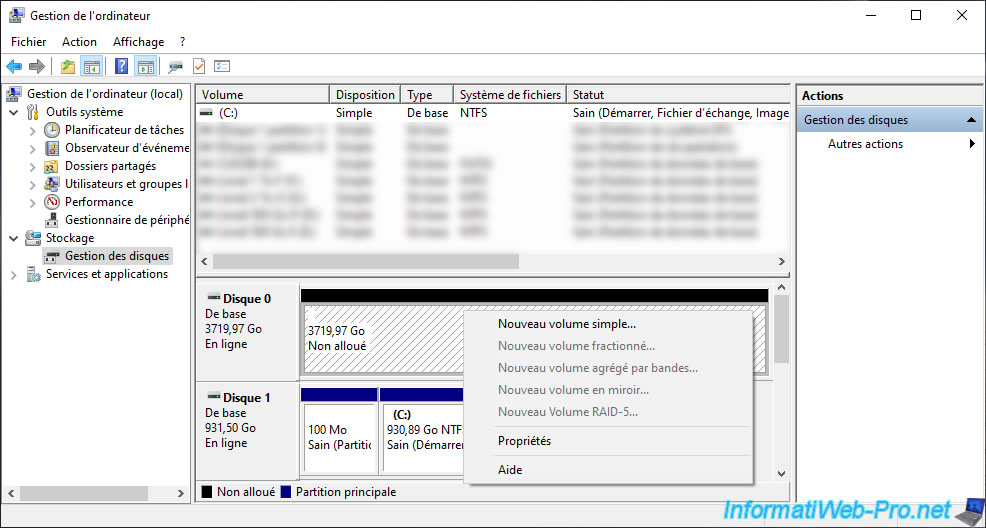
Pour ce tutoriel, nous avons créé une seule partition sur ce disque.

Ainsi, la partition créée sur notre disque logique RAID apparait dans l'explorateur de fichiers.
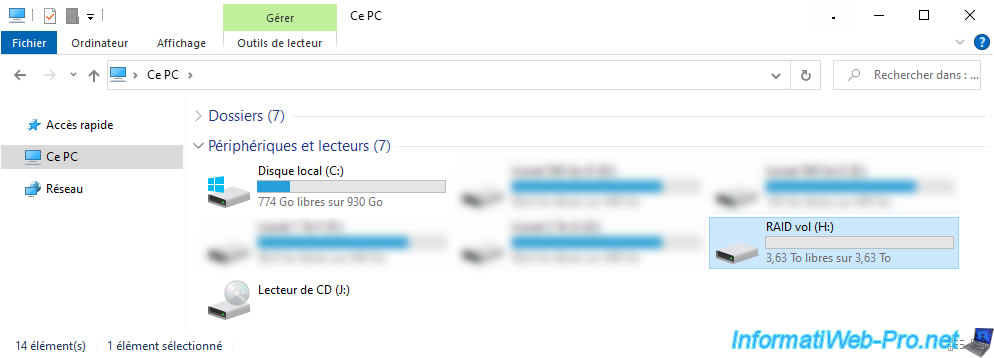
3. Voir l'état d'avancement de la création de votre grappe RAID via maxView Storage Manager
Pour éviter de devoir redémarrer votre ordinateur à chaque fois que vous souhaitez voir l'avancement de la création / vérification de votre grappe RAID, installez maxView Storage Manager sur votre ordinateur.
Ensuite, allez dans : localhost -> Controller 1 -> Logical Devices -> [nom de votre grappe RAID].
Dans l'onglet "Summary", vous pourrez voir que le statut actuel est : Impacted (Build/Verify).
Pour voir le pourcentage d'avancement de ce processus, cliquez sur la petite icône orange située à sa droite.
Note : vous verrez également le statut d'activation du cache en lecture (Read-Cache Status) et en écriture (Write-Cache Status).
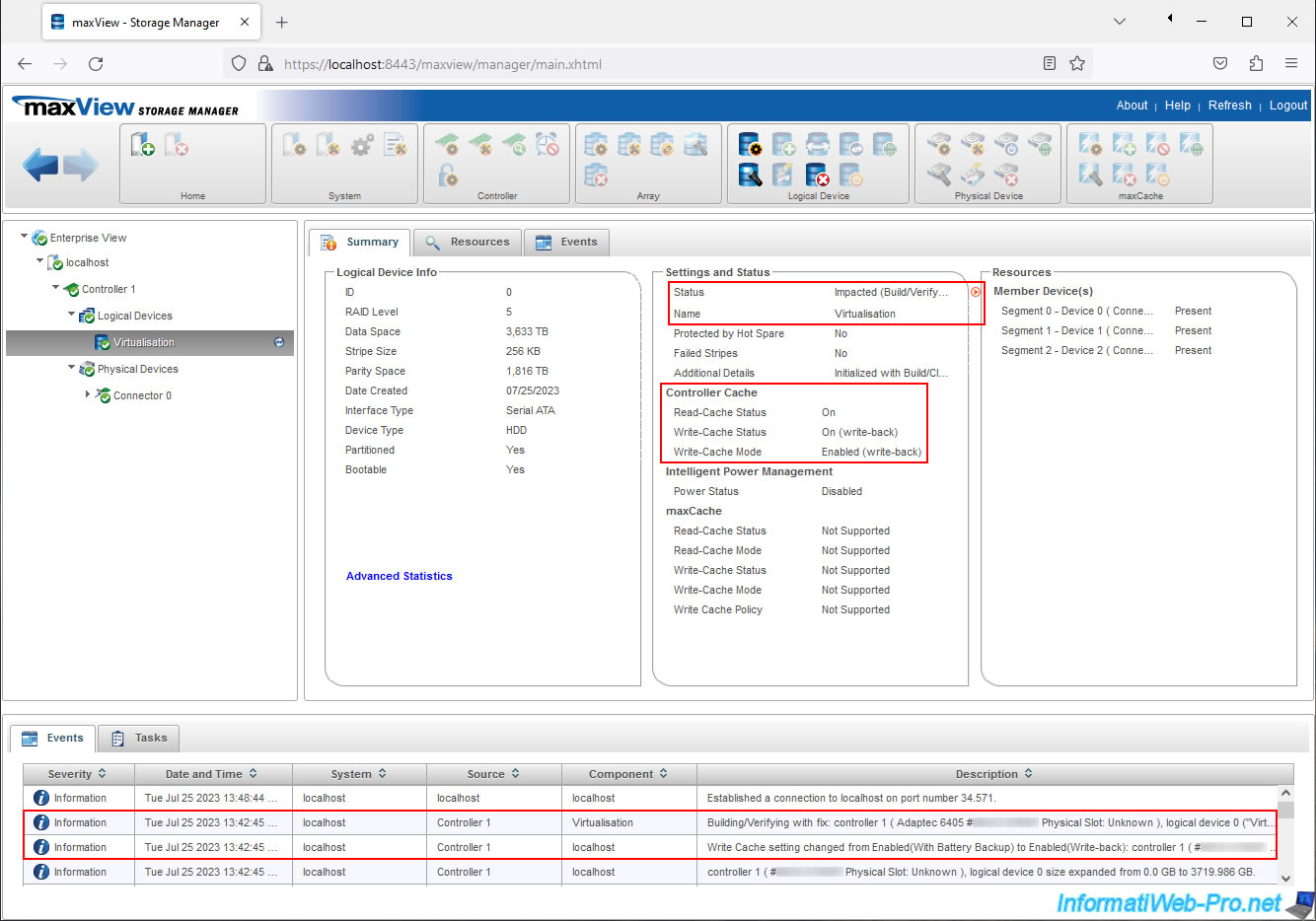
Pour le moment, le statut de progression est de 0%. Mais comme dit précédemment, cela peut prendre quelques jours en fonction de la taille de votre grappe RAID.
Notez que vous pouvez éteindre votre ordinateur quand vous le souhaitez et le redémarrer plus tard sans perdre l'état d'avancement de ce processus.
Important : pour accélérer ce processus, vous pouvez changer la priorité (actuellement "Low" pour basse) en "High" (haute) en cliquant sur "Modify".
Cela détériorera encore plus les performances du disque logique RAID en cours de création (pendant sa création), mais si vous ne l'utilisez pas actuellement, cela est intéressant pour que cette tâche termine plus rapidement.
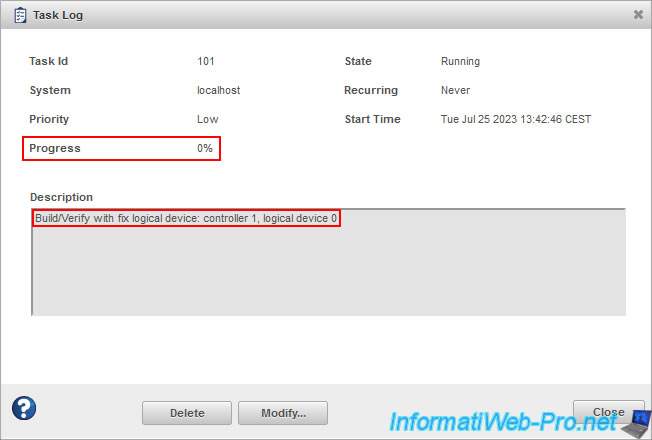
Dans l'onglet "Events", vous verrez que votre grappe RAID est en cours de création / vérification et que le cache en écriture a été activé (dans notre cas).
Plain Text
Building/Verifying with fix: controller 1 (Adaptec 6405 #... Physical Slot: Unknown), logical device 0 ("Virtualisation").
Write Cache mode changed from Disabled (Write-through) to Enabled (Write-back): controller 1 (Adaptec 6405 #... Physical Slot: Unknown), logical device 0 ("Virtualisation").
En bas de page, dans l'onglet "Tasks", vous pourrez également voir la progression de ce processus "Build/Verify".
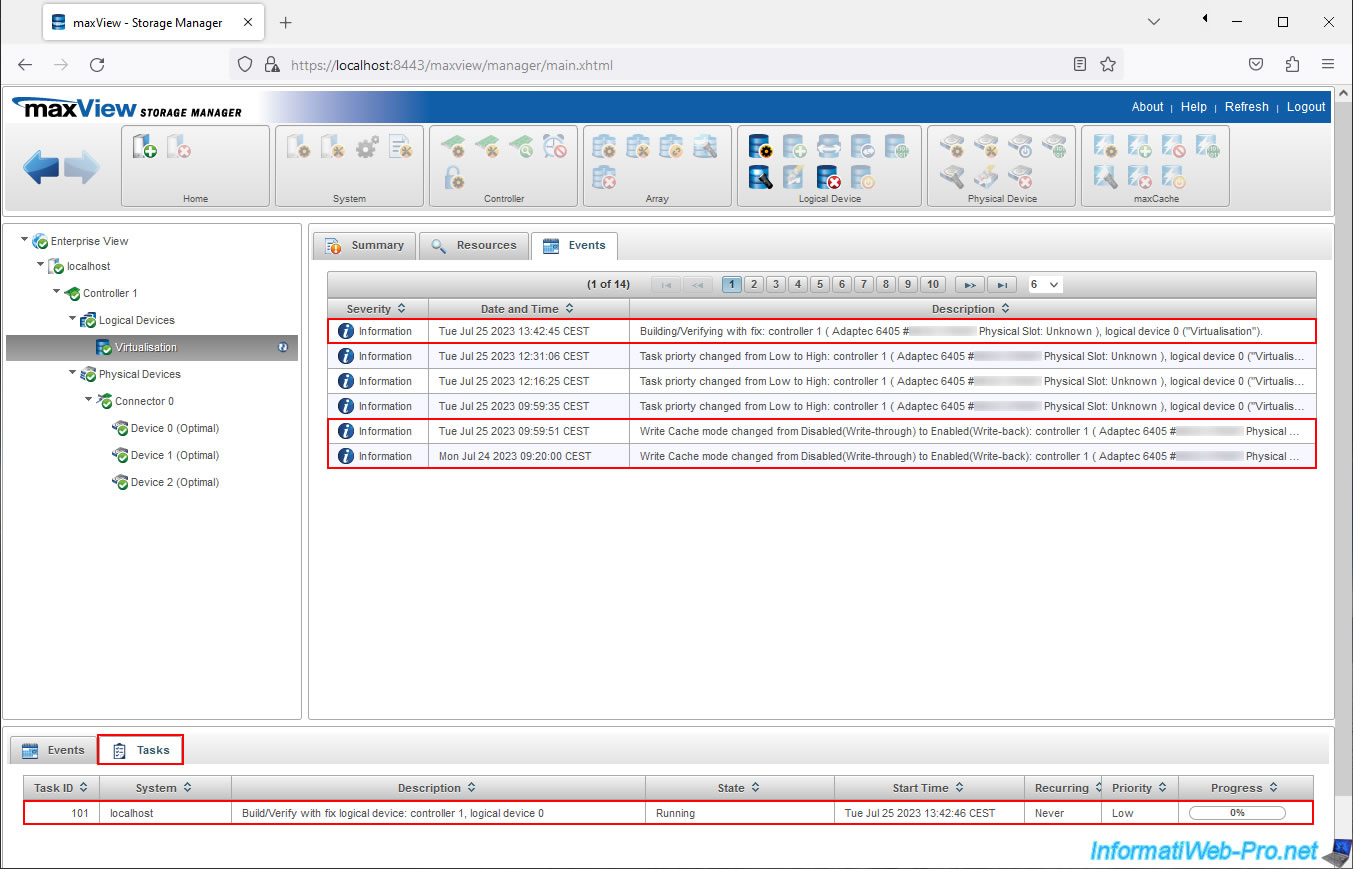
Quelques jours plus tard, une fois le disque logique RAID créé, le statut de celui-ci sera "Optimal" et la tâche aura disparu.
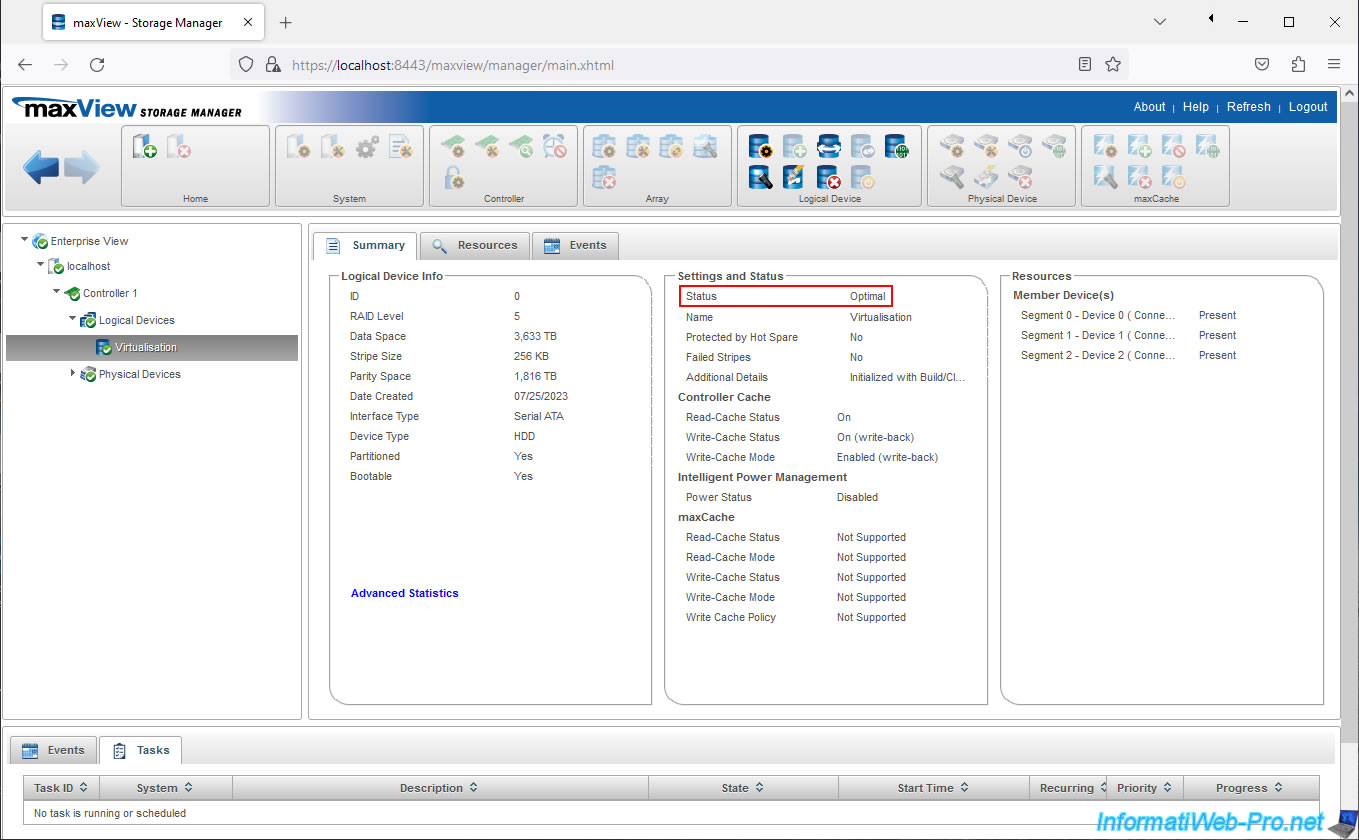
Dans l'onglet "Events" de votre disque logique RAID, vous verrez cet événement : Build\Verify with fix complete.
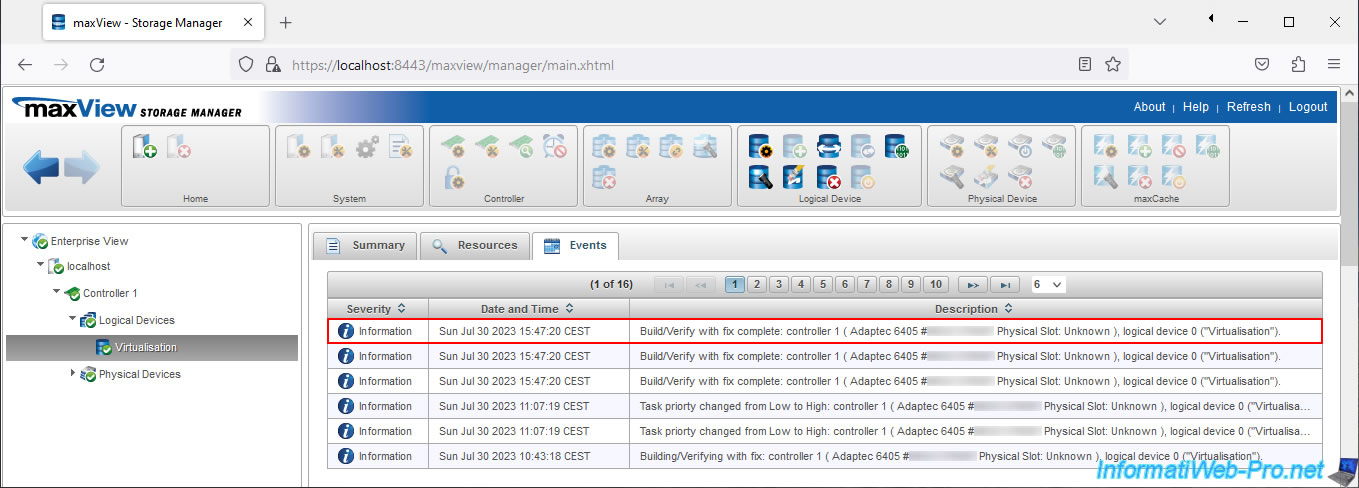
Dans l'explorateur de fichiers, vous ne verrez pas de différence.
La partition créée précédemment sur votre disque logique RAID est toujours visible dans l'explorateur de fichiers.
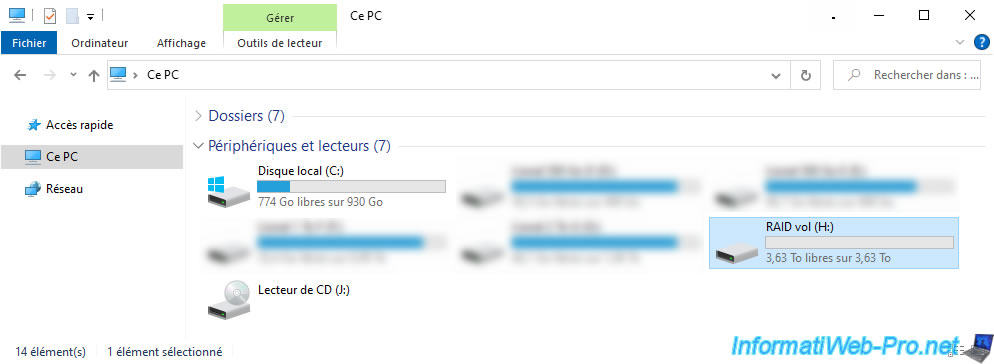
4. Voir le statut de construction de la grappe RAID dans le BIOS de la carte mère
Si vous le souhaitez, vous pouvez aussi retourner dans le BIOS de votre carte mère pour voir le statut de votre grappe RAID.
Pour cela, allez dans : Advanced\PMC maxView Storage Manager\Logical Device Configuration\Manage Arrays\[nom de votre grappe RAID]\Array Properties.
Une fois la construction terminée, le statut sera "Optimal".
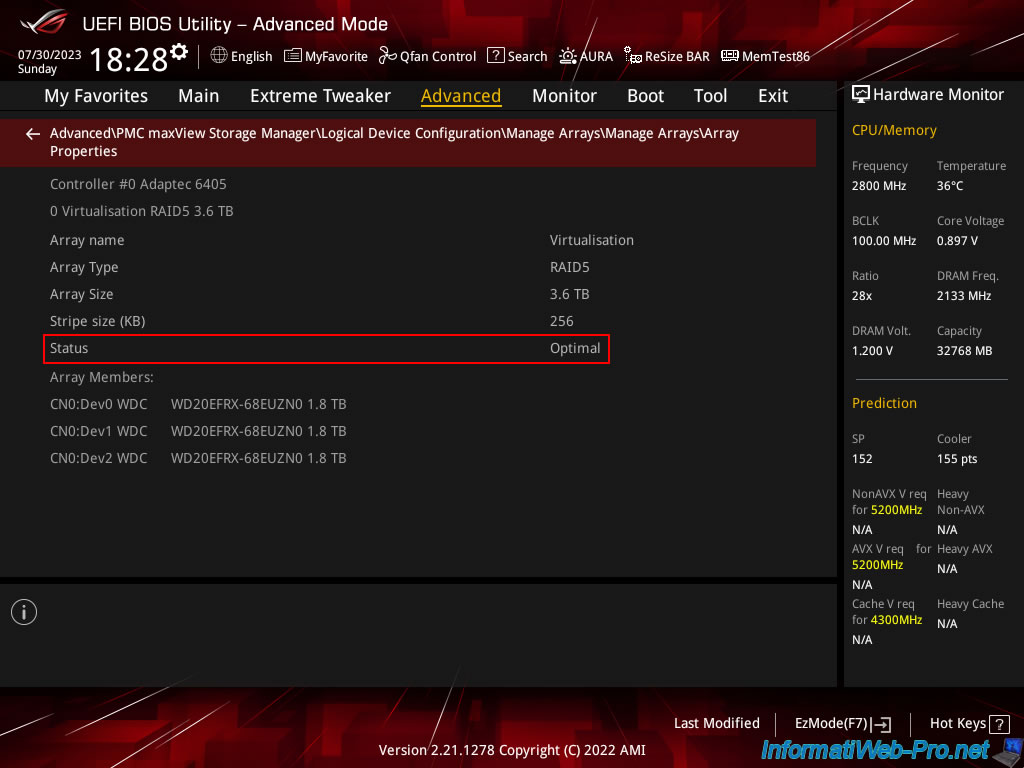
Partager ce tutoriel
A voir également
-

RAID 16/11/2015
Adaptec maxView Storage Manager v1 - Présentation
-

RAID 14/1/2022
Adaptec RAID 6405 - Ajouter la batterie Adaptec AFM-600 (ZMM)
-
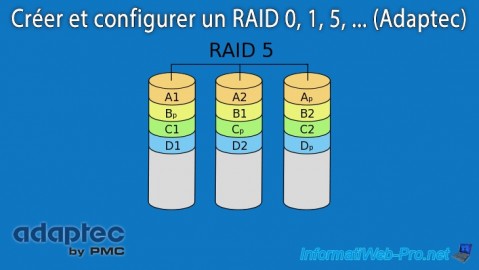
RAID 18/10/2015
Adaptec RAID 6405 - Créer et configurer un RAID 0, 1, 5, ...
-

RAID 9/10/2015
Adaptec RAID 6405 - Déballage, présentation et conseils

Pas de commentaire